Sage 2.2 ウィルスを除去する (リムーバルガイド) - 2017年8月月更新
Sage 2.2ウイルス削除方法
Sage 2.2 ランサムウェア・ウィルスとは?
Sage の叙事詩は続く: Sage 2.2 ランサムウェア健在
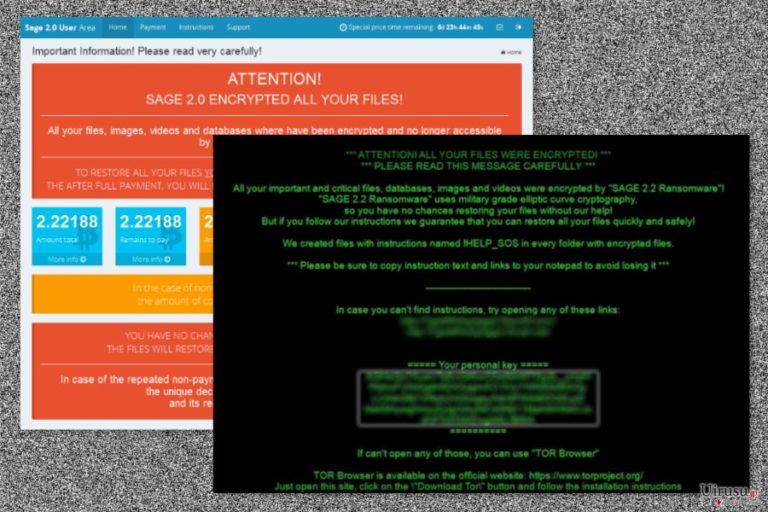
Sage ランサムウェア および Sage 2.0 について聞いたことがあるという方には、残念なお知らせです。それというのも、Sage 2.2 が最近、仮想スペースでスポットを浴びているからです。このマルウェアの開発者は時間を無駄にはしていなかったようで、オリジナルのウィルスに別の更新版を作成していたようです。
サブバージョンとしての後継版の名前の付け方は Cerber のヒントにもなっています。そこで、このバージョンは前のバージョンと同様に積極的で破壊的なものであるということが垣間見れます。所見によると、このマルウェアの技術面での仕様が更新されているようです。このトロイ化されたランサムウェアはサイバー・セキュリティの盾を別の名前で破壊しようと試みているわけです 。まだこのサイバー脅威に遭遇していないという方は、正しいソフトウェアと知識を身に着けて武装しておきましょう。一方、この仮想世界の悪運があなたの身の上に降り掛かってきたという方は、Sage 2.2 の除去ステップをお読みください。FortectIntego を起動させればこのプロセスがスムーズに行えます。
Sage マルウェアの最初の兆しが見つかったのは今年の 1 月半ばでした。このマルウェアの特異な点の 1 つは、これが悪意のあるウィルスを二重に圧縮された .zip フォルダ に入れて配布していたことです。その .zip フォルダには .doc または .js ファイルが入っています。興味深いことに、スパム・メールには何のタイトルも付けられていません。
一部のメールにはメッセージ・コンテンツさえも書かれていません。覚えておいていただきたいのですが、一部のメールは Central Security Treatment Organization からの通知という体を装っている可能性があります。このマルウェアは基本モデルに則って動作します。つまり、UDP (ユーザー・データグラム・プロとロコル) を山ほどの IP アドレスに送りつけるのです。
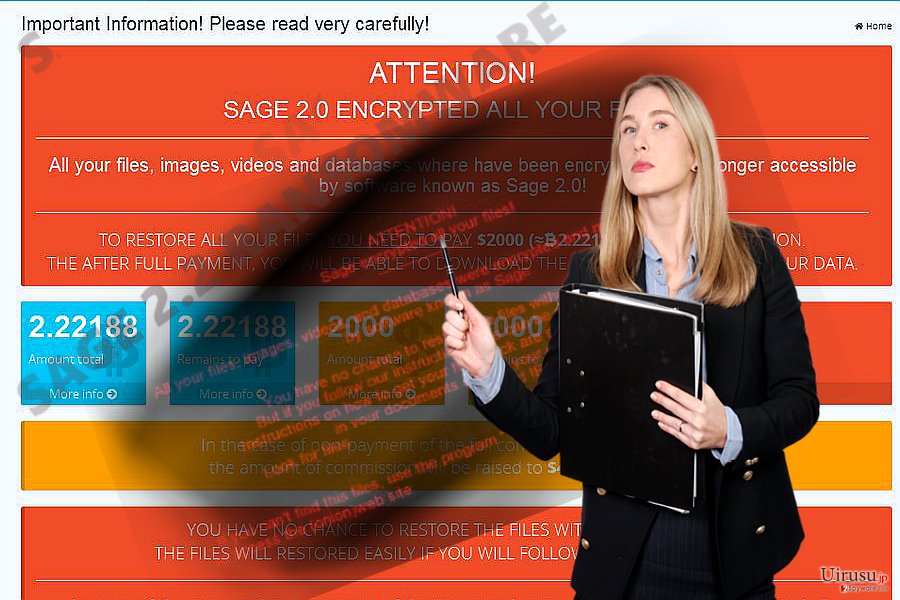
このタイプの脅威によくあるように、このマルウェアは被害者に対して、指定された時間以内に身代金を支払うよう警告します。言うまでもありませんが、これらのファイルは有効期限が過ぎると削除されると書かれています。時間を置かずに、Sage 2.0 がリリースされました 。こちらはファイルの暗号を解除するために 2 000 USD 以上の金額を要求してきます。
!Recovery_[3つの_任意の_文字].html というガイドでは、開発者が被害者に対し要求に応じるようにと脅し、また他のファイルを復元できる解決策はないと強調しています。現在、新しいバージョンの Sage 2.2 ランサムウェアが検出され、出回っています。報告によると、詐欺師たちは新しい機能をあまり投入していないようです。これは [任意の数字]_ACH20022017.zip または min1_201720103191.58778.zip というフォルダの形でやってくるようです。
コンテンツを抽出した後、このマルウェアは spam1.exe を使って実行します。また startup.php という偽名を使っていることもあります。後に、Sage 2.2 マルウェアがメイン・プログラムを %Temp% フォルダにダウンロードし、自らを C:\Users\[loginname]\AppData\Roaming に複製します。そのような振舞いが引き金となって UAC (ユーザー・アカウント・コントロール) メッセージが出されるのです。幸いなことに、このコマンドはキャンセルすることにより介入することができます。Sage 2.2 ハイジャッカーが起動した UAC メッセージには、一般に「発信元」の横に長くて複雑な名前が含まれています。このような兆候に僅かでも気づいたら、すぐに Sage 2.2 を除去してください。
このウィルスの配布について知っておくべき重要な点は?
このマルウェアはスパム・メッセージ経由で被害者を餌食にします。ランサムウェアはしばしば偽の請求書や公的文書に偽装していることを覚えておいてください。そのような脅威を停止させねばならなくなるため、急いで添付ファイルを開くのは止めましょう。詐欺師たちは他にも転送方式を利用しています。Sage 2.2 ウィルスはトロイとしても検出されています。
名前は Win32.Trojan.WisdomEyes.16070401.9500.9973、Trojan/Win32.SageCrypt.C1798570、Trojan.Encoder.10307 および Win32/Trojan.Ransom.aac です。Cerber を配布していた所が Sage 2.2 マルウェアの配布にシフトしたため、彼らが感染率を高めるために昔の手口を使うこともありそうです。2016 年の年末、Cerber は RIG エクスプロイト・キット や感染した Adobe Flash Player の添付ファイル を利用して拡散されました。
さらに、サイバー犯罪者たちは Cerber の以前の機能も復活させました。そのため、Sage はシャドウ・ボリューム・コピーも削除できるようになっています。Sage 2.2 は Adobe Service Manager に偽装する場合があることも分かっています。そこで、システムをアンチマルウェア・プログラムで防御するだけではなく、オンラインの閲覧中には常に気を付けていることがとりわけ重要になるのです。
Sage 2.2 マルウェアを完全に停止させる方法はあるの?
ファイル暗号化タイプのマルウェアの場合、できるだけ時間を節約すべきです。その理由から、Sage 2.2 の除去は今すぐに始めるべきです。例えば FortectIntego や Malwarebytes のようなアンチスパイウェア・プログラムをインストールし、マルウェアを完全に駆除しましょう。システムがハングしてウィルスの除去が困難だという場合は、Safe Mode with Networking に切り替えてください。
以下のガイドではその起動の仕方を示しています。その後、Sage 2.2 ウィルスを除去できるようになるでしょう。このソフトウェアはファイルの暗号を解除することはできませんのでご了承ください。暗号解除には、別のソリューションを探す必要があります。以下にその一部をあげておきましょう。
手動 Sage 2.2ウイルス削除方法
ランサムウェア: セーフモードにおける手動によるランサムウェアの駆除
重要です! →
一般的な PC ユーザーの方には手動による駆除ガイドはやや難しく感じられるかもしれません。正しく実行するためには IT に関する詳しい知識が求められ (重要なシステムファイルが削除され、あるいは破損した場合、Windows 全体の感染に繋がる恐れがあります)、さらに完了までに何時間もかかる場合があります。そこで、上述の自動的なメソッドの使用を強くお勧めします。
ステップ 1。「セーフモードとネットワーク」に移動する
手動によるマルウェアの駆除はセーフモード環境で行うのが最適です。
Windows 7 / Vista / XP
- スタート > シャットダウン > 再起動 > OK の順にクリックします。
- PC がアクティブになったら「詳細ブートオプション」ウィンドウが表示されるまで F8 ボタンを複数回押します (機能しない場合は F2、F12、Del などを押してみてください – マザーボードのモデルにより異なります) 。
- リストでセーフモードとネットワークを選択します。

Windows 10 / Windows 8
- スタートボタンをクリックして設定を選択します。

- スクロールダウンして更新とセキュリティを選択します。

- ウィンドウの左側で回復を選択します。
- 今度はスクロールダウンしてPCの起動をカスタマイズするを見つけます。
- 今すぐ再起動をクリックします。

- トラブルシューティングを選択します。

- 詳細オプションに移動します。

- スタートアップ設定を選択します。

- 再起動を押します。
- ここで 5 を押すか、5) セーフモードとネットワークを有効にするをクリックします。

ステップ 2. 怪しいプロセスをシャットダウンする
Windows タスクマネージャーはバックグラウンドで稼働しているプロセスをすべて表示できる便利なツールです。マルウェアがプロセスを実行している場合は、それをシャットダウンしなければなりません:
- キーボードの Ctrl + Shift + Esc を押して Windows タスクマネージャーを開きます。
- 詳細をクリックします。

- バックグラウンドプロセスセクションまでスクロールダウンし、怪しいものを探します。
- 右クリックしてファイルの場所を開くを選択します。

- プロセスに戻り、右クリックしてタスクの終了を選択します。

- 有害なフォルダのコンテンツを削除します。
ステップ 3. プログラムスタートアップをチェックする
- キーボードで Ctrl + Shift + Esc を押して Windows タスクマネージャーを開きます。
- スタートアップタブに移動します。
- 怪しいプログラムの上で右クリックして無効化を選択します。

ステップ 4. ウィルスファイルを削除する
PC の中で、あちらこちらにマルウェア関連のファイルが見つかることがあります。以下はその見つけ方のヒントです:
- Windows の検索ボックスにディスククリーンアップと入力して Enter を押します。

- クリーンアップするドライブを選択します (既定により C: がメインのドライブで、有害なファイルはここにありそうです)。
- 削除するファイルリストをスクロールして以下を選択します:
Temporary Internet Files
Downloads
Recycle Bin
Temporary files - システムファイルのクリーンアップを選択します。

- 他にも以下のフォルダ内に隠れている有害なファイルを探してみてください (Windows 検索ボックスで以下のエントリを入力して Enter を押します):
%AppData%
%LocalAppData%
%ProgramData%
%WinDir%
終了したら、PC を通常モードで再起動します。
System Restore を使用して Sage 2.2 を削除
まだ Sage 2.2 が除去できない場合は、System Restore を試みてください。
-
手順 1: Safe Mode with Command Prompt へコンピュータを再起動
Windows 7 / Vista / XP- Start → Shutdown → Restart → OK をクリック.
- コンピュータがアクティブ状態になったら、 Advanced Boot Options ウィンドウが表示されるまで、 F8 を何度か押下します。
-
リストから Command Prompt を選択

Windows 10 / Windows 8- Windows ログイン画面で Power ボタンを押下します。 その後、キーボードの Shift を押し続け、 Restart をクリックします。.
- ここで、 Troubleshoot → Advanced options → Startup Settings を選択し、最後に Restart を押下します。
-
コンピュータがアクティブ状態になったら、 Startup Settings ウィンドウの Enable Safe Mode with Command Prompt を選択します。

-
手順 2: システムファイルと設定の復元
-
Command Prompt ウィンドウが表示されたら、 cd restore を入力し Enter をクリックします。

-
ここで rstrui.exe を入力し、もう一度 Enter を押下します。.

-
新しいウィンドウが表示されたら、 Next をクリックし、Sage 2.2 が侵入する前の復元ポイントを選択します。選択後、 Next をクリックします。


-
ここで Yes をクリックし、システムの復元を開始します。

-
Command Prompt ウィンドウが表示されたら、 cd restore を入力し Enter をクリックします。
おまけ: データの復元
上記のガイドは PC から Sage 2.2 を除去するために役立つはずです。暗号化されたファイルを復元するには、uirusu.jp のセキュリティ専門家が用意した詳しいガイドを使用されることをお勧めします。ファイルが Sage 2.2 によって暗号化された場合、それらを復元する方法はいくつかあります。
Data Recovery Pro とは?
このアプリは破損したファイルを見つけるのに便利です。このプログラムで全てのファイルを 100% 回復できるという保証はありませんが、試してみる価値はあります。
- Data Recovery Pro をダウンロード;
- Data Recovery のセットップの手順に従い、プログラムを PC にインストールします。
- 起動後、PC をスキャンして Sage 2.2 ランサムウェアにより暗号化されたファイルを探します。
- それらを復元します。
Windows Previous Versions 機能を使う
ステップに従い、事前に自動的に保存されていたファイルのコピーを取り出します。このメソッドには時間がかかりますが、一部のファイルは復元できる可能性があります。
- 復元の必要な暗号化されたファイルを見つけたら、その上で右クリックします。
- “Properties” を選択し、“Previous versions” タブに移動します。
- ここで、“Folder versions” 内のファイルのうち利用可能なコピーをそれぞれチェックします。復元したいバージョンを選択して、“Restore” をクリックします。
Sage 2.2 デクリプタ
現時点では、復号ツールに関するニュースはありません。IT の専門家が作業している間、別の方法を選択する必要があります。
最後に、クリプト・ランサムウェアから身を守るよう、常に気をつけてください。Sage 2.2 やその他のランサムウェアからコンピュータを守るためには、 FortectIntego や SpyHunter 5Combo Cleaner 、 Malwarebytes などの評価が高いアンチスパイウェアを使用してください
あなたにおすすめ
政府のスパイ行為を許してはいけません
政府は利用者のデータの追跡あるいは市民へのスパイ行為に関しては多くの問題を抱えています。そこで、このことを考慮に入れて、怪しい情報収集の行いについて学びましょう。インターネット上では完全匿名にすることにより、迷惑な政府系の追跡行為を避けましょう。
オンラインにアクセスするために違うロケーションを選択し、特定のコンテンツ制限もなく、オンラインに接続して欲しいものにアクセスする時、別の場所を選択することができます。 Private Internet Access VPN を使用すると、ハッキングされるリスクがなく、簡単にインターネット接続をお楽しみいただけます。
政府の他の迷惑な当事者によりアクセス可能な情報をコントロールし、スパイ行為を受けずにオンラインサーフィンをお楽しみください。不法行為に関与しておらず、また自分のサービス、プラットフォームのセレクションを信頼していたとしても、自分自身の安全性を常に疑い、 VPN サービスを使用して予防的措置を講じておきましょう。
マルウェアの攻撃に遭った場合に備えて、バックアップファイルを作りましょう
コンピュータを使用していると、サイバー感染や自分のうっかりミスによりいろいろなものを失くして困ることがあります。マルウェアによって生じるソフトウェアの問題や暗号化による直接的なデータの損失から端末の問題や恒久的なダメージに繋がる恐れがあります。そんな時に適切な 最新のバックアップ があれば、そのような場面に遭遇しても簡単に元通りに回復して仕事に戻れます。
端末に何か変更を加えたらバックアップを取っておけば、マルウェアが何かを変更したり端末の問題が原因でデータの破壊やパフォーマンスの低下が発生した時点に戻すことができるため、バックアップの作成は不可欠です。元に戻せる機能を利用して、日常の、あるいは毎週ごとの習慣としてバックアップを取るようにしましょう。
なにか重要なドキュメントやプロジェクトの前のバージョンを取ってあれば、ストレスや障害も防げます。マルウェアが突如として現れた場合に大変便利です。システム復元には Data Recovery Pro をぜひご利用ください。







